Métodos para eliminar los errores 0x00000124 en Windows
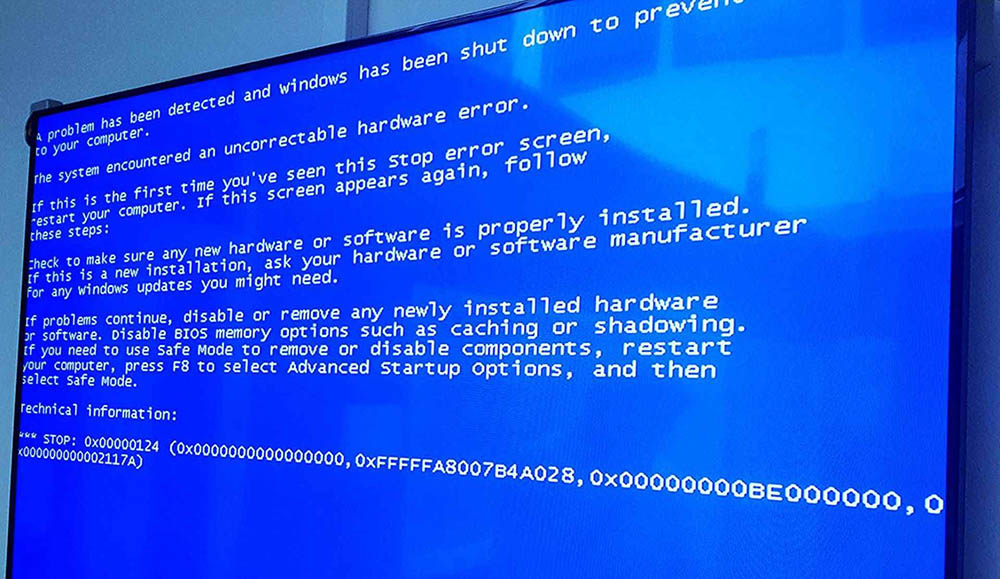
- 1857
- 498
- Eva Caldera
Los errores críticos de BSOD (pantalla de muerte azul) son familiares para casi todos los usuarios de computadora o portátiles. La falla se acompaña del código y la descripción que indica la causa y la naturaleza del problema, lo que le permite encontrar la solución correcta. Error 0x00000124 con el texto "whea_uncorrectable_error" puede aparecer en diferentes versiones de Windows, y la mayoría de las veces informa sobre problemas con el equipo, aunque en algunos casos la fuente de mal funcionamiento es una falla de software.
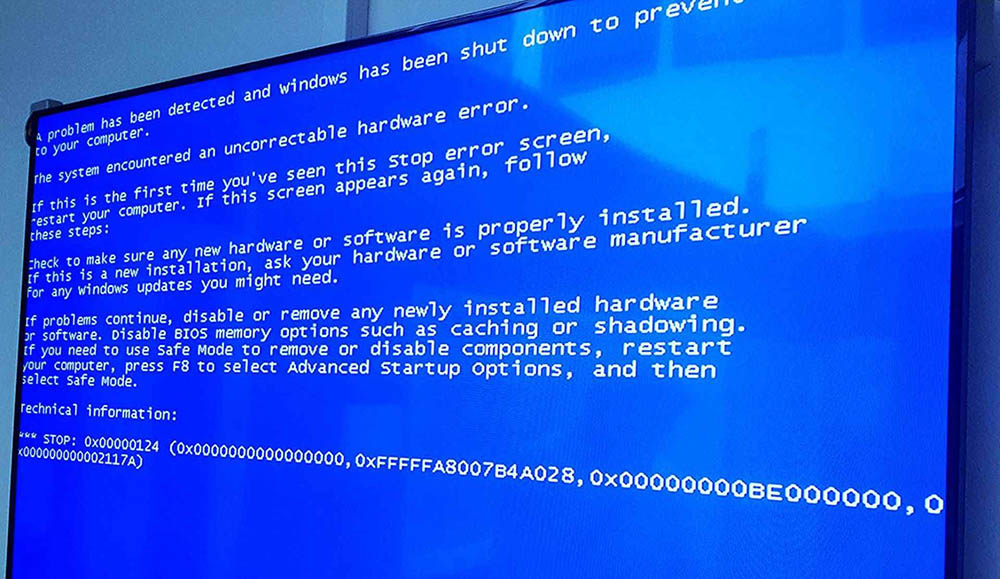
A pesar de la probabilidad de problemas de hardware, se puede eliminar por su cuenta. Considere qué puede provocar una falla y cómo resolver este problema.
¿Por qué hay un error con el código 0x00000124 en diferentes versiones de Windows?
Una falla aparece en Windows 7, 8, 10 en varias circunstancias y, como en el caso de cualquier parada, la computadora después de una notificación con el código 0x00000124 se completa en modo de emergencia.
Posibles razones
Los siguientes factores pueden causar código de error 0x00000124:
- Daño a la memoria de software o hardware.
- Falla de RAM de RAM en BIOS.
- Configuración incorrecta utilizada para la dispersión de equipos (procesador, tarjetas de video o relaciones públicas.).
- Mal funcionamiento del disco duro.
- Sobrecalentamiento de equipos.
- Una fuente de alimentación de baja potencia que no permite proporcionar suficiente energía al equipo conectado.
- No complemento de la versión BIOS con el equipo instalado o por.
- Mal funcionamiento de la placa base.
- Conductores de dispositivos incorrectos.
Cómo se ve la pantalla
La pantalla de muerte azul, informando sobre el problema, puede verse diferente según la versión de Windows:
- El mensaje con código y la información adjunta en un fondo azul se encuentra en la parte superior de la pantalla (Windows 2000);
- En la parte superior, se muestra el nombre del error "WHEA_UNCORRECTABLE_Error", luego sigue una descripción detallada del problema y la información técnica se muestra a continuación (Windows XP, 7);
- Solo el código de error (Vista) se coloca en la pantalla azul;
- Mensaje sobre la falla y la necesidad de reiniciar el dispositivo sin ningún detalle técnico (Windows 8, 10).
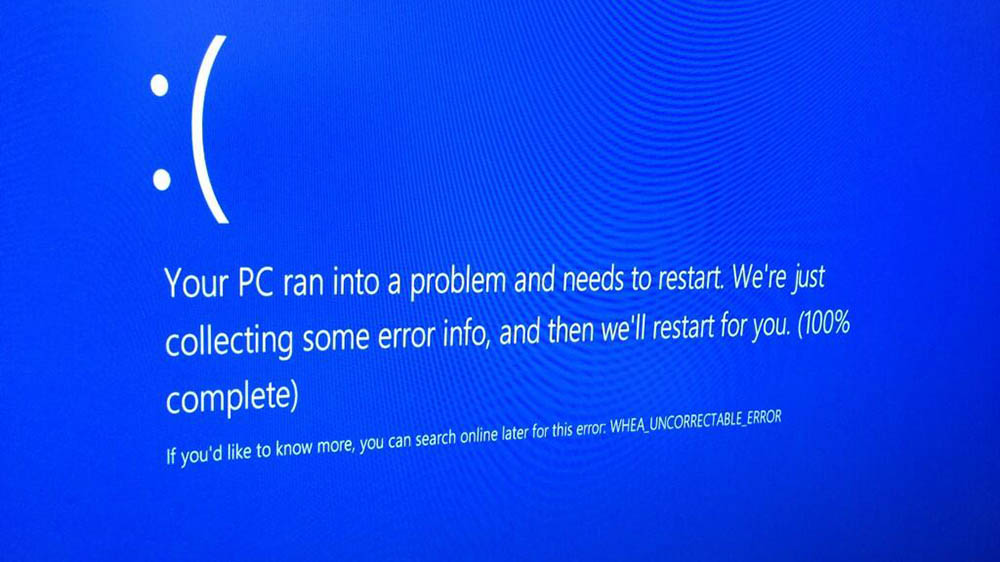
Cómo eliminar el error 0x00000124 en Windows
La solución depende directamente de la fuente del problema, que no siempre es obvia y, por lo tanto, para eliminarla, tendrá que resolver las opciones. El nombre 0x00000124 en Windows 7 o 10 se puede eliminar de forma independiente, y es más fácil reducir el círculo de búsqueda de un culpable, si el día anterior hubo alguna acción con el dispositivo, por ejemplo, se instaló un nuevo equipo, se realizó la aceleración, etc. D.
Considere cómo corregir el error 0x00000124 en Windows 10 o 7, utilizando soluciones disponibles que sean efectivas dependiendo de la fuente del problema.
Verificar el estado de RAM
Frenado, recarga de emergencia del dispositivo y pantallas azules, incluso con el código 0x00000124, a menudo surgen debido a problemas con la RAM, por lo que debe verificarse para el software y el mal funcionamiento físico.

La RAM de inspección externa se lleva a cabo de la siguiente manera:
- Desconecte el dispositivo desde la fuente de alimentación y abra la unidad del sistema (en el caso de la computadora portátil después de desconectarse, abra el departamento con tiras de memoria);
- Sacamos módulos de RAM de la placa base e inspeccionamos. En presencia de contaminantes y óxidos, simplemente limpiamos el componente de ellos, mientras que cuando se detecta el daño a la tira de memoria, requieren reemplazo;
- También revisamos los conectores en la placa base: si es necesario, la contaminación de los contactos elimina cuidadosamente (puede con una lana de algodón humedecida con alcohol) para que la conexión RAM se realice correctamente.

En ausencia de daños visibles, devolvemos los módulos a las ranuras y procedemos a verificar el rendimiento del componente a través del software. Considere cómo hacer esto con el ejemplo de MEMTEST86+:
- Cargamos la utilidad desde el sitio web oficial eligiendo una versión adecuada (CD o USB);
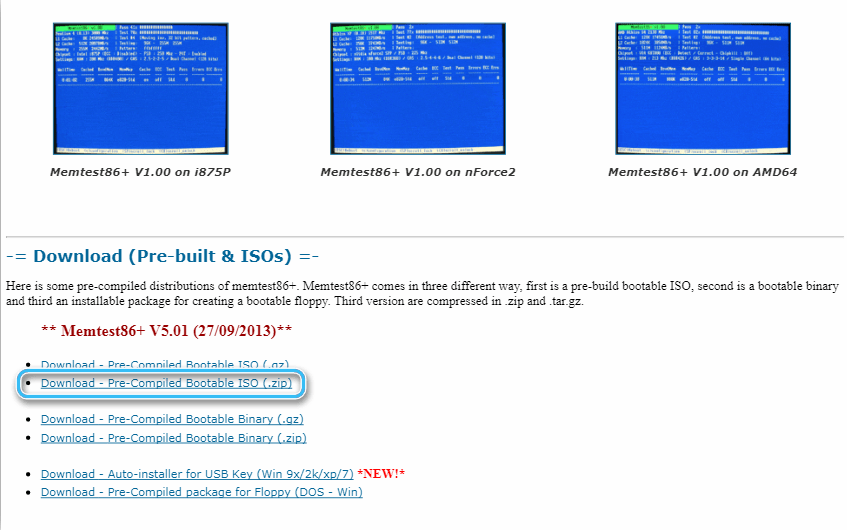
- Creamos un disco de arranque (unidad flash) con el programa;
- Sacamos los módulos RAM, dejando uno (necesita probar cada barra individualmente, por lo que verificando el primero, lo sacamos e insertamos el siguiente);
- reinicie el dispositivo e inicie el MEMTEST86+ desde el disco de carga o el portador USB;
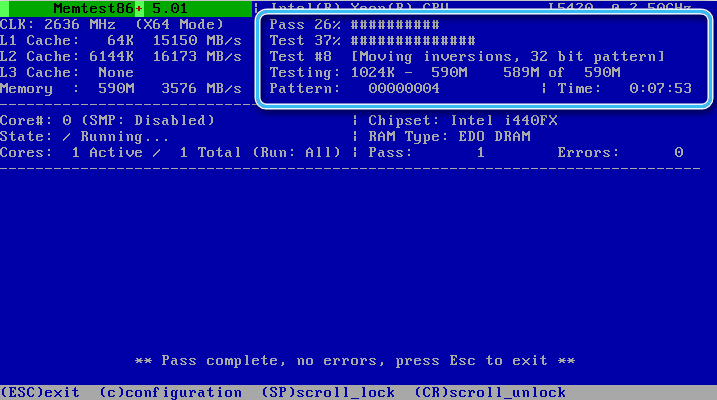
- Con el inicio de la utilidad, la prueba de memoria se realiza en modo automático. Al finalizar el procedimiento para el usuario, se mostrarán los resultados de la auditoría.
Dado que los módulos se verifican a su vez, no será difícil identificar un elemento defectuoso. En caso de problemas con el rendimiento de cualquiera de los tablones, la mejor solución es reemplazarlo.
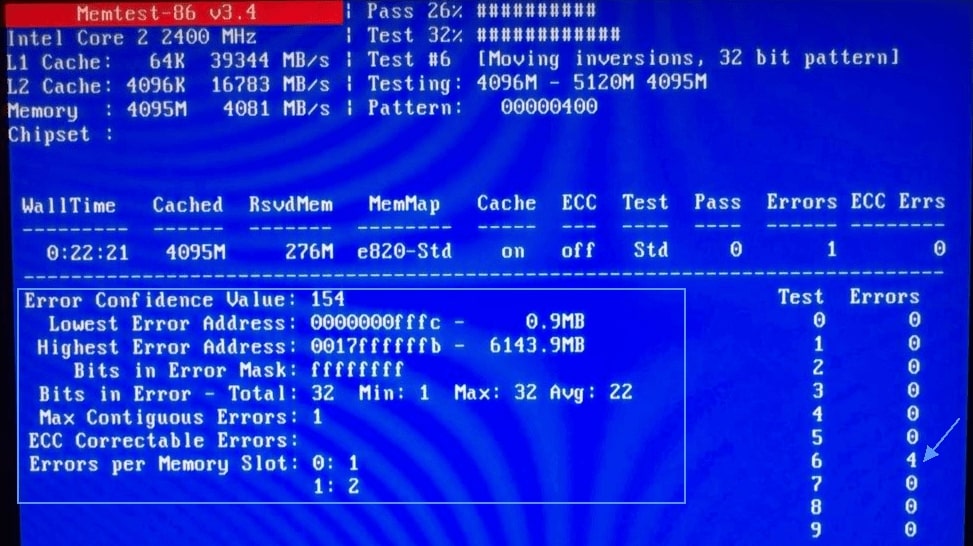
Instalación de horarios RAM en BIOS
El rendimiento y el funcionamiento de la RAM y la computadora en sí dependen de la configuración de tiempos (retrasos temporales desde el envío al comando, en otras palabras, el tiempo de respuesta). Las discrepancias de los valores de este parámetro para los módulos de RAM instalados pueden provocar un error, es especialmente importante prestar atención a la coincidencia de los horarios al usar la memoria de diferentes fabricantes.
La información sobre esto se puede obtener de una pegatina pegada a un módulo o software. Considere cómo averiguar sobre el parámetro utilizando la utilidad CPU-Z:
- En la aplicación vamos a la pestaña SPD;
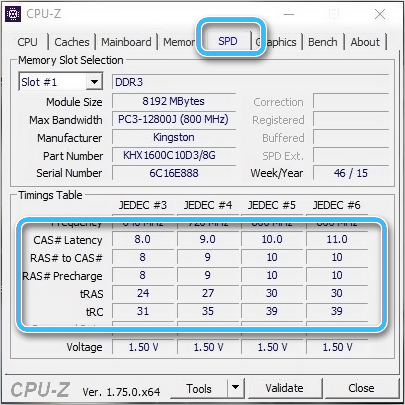
- El bloque de tabla de tiempo muestra los números - indicadores de tygaming. Se proporciona información para la memoria en la ranura principal. Si hay más módulos, ver la información que necesita para elegir la siguiente ranura (en la misma pestaña en la unidad de selección de ranura de memoria superior);
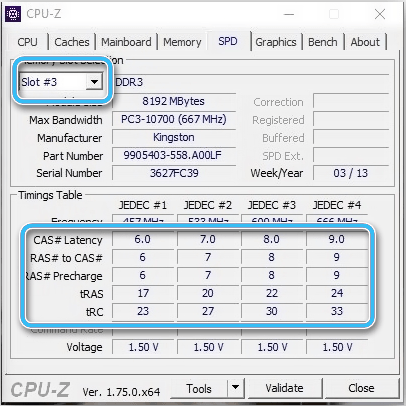
- Si los indicadores son desajustados para diferentes tiras y la presencia de un error 0x00000124 en el BIOS, debe establecer los mismos valores para los módulos de RAM.
Para ajustar los parámetros de memoria, realizamos las siguientes acciones:
- Vamos al BIOS reiniciando la computadora y utilizando una cierta clave o combinación (por ejemplo, Del, ESC, F2 - Las acciones pueden diferir para diferentes modelos y versiones de equipos);
- En el menú principal, seleccione la sección Avanzada de características del BIOS (características avanzadas del chipset: los nombres de las secciones, las subsecciones y los elementos del menú también pueden diferir según la versión de la versión);
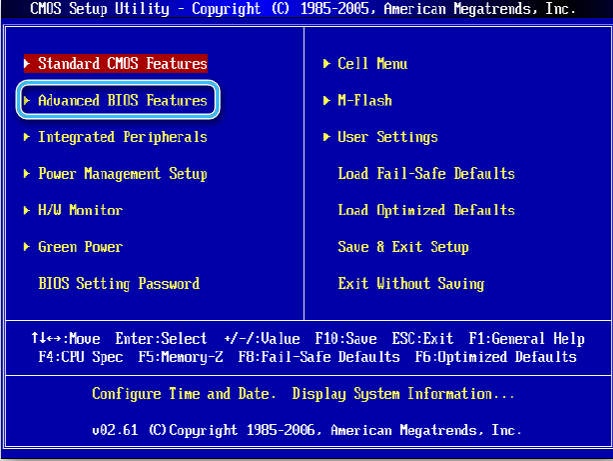
- La configuración necesaria puede estar en la sección o deberá ir a la subsección de configuración de DRAM avanzada. Para ajustar manualmente los parámetros en el modo de sincronización DRAM (selección de tiempo DRAM), cambiamos el valor del "Auto" a "Manual" y realizamos configuraciones;
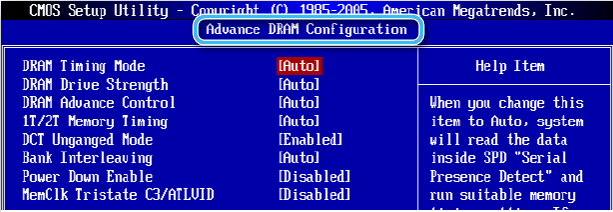
- Mantenemos los cambios y dejamos el BIOS. Reiniciar la PC, iniciar memoria a través de un software especial (AIDA64 o DR.) para verificar la estabilidad del componente.
En el caso de la interfaz UEFI, es aún más fácil configurar:
- Vamos al BIOS (usando la tecla Del, F2 u otros, generalmente aparece una pista en la pantalla), vamos al modo avanzado (F7);
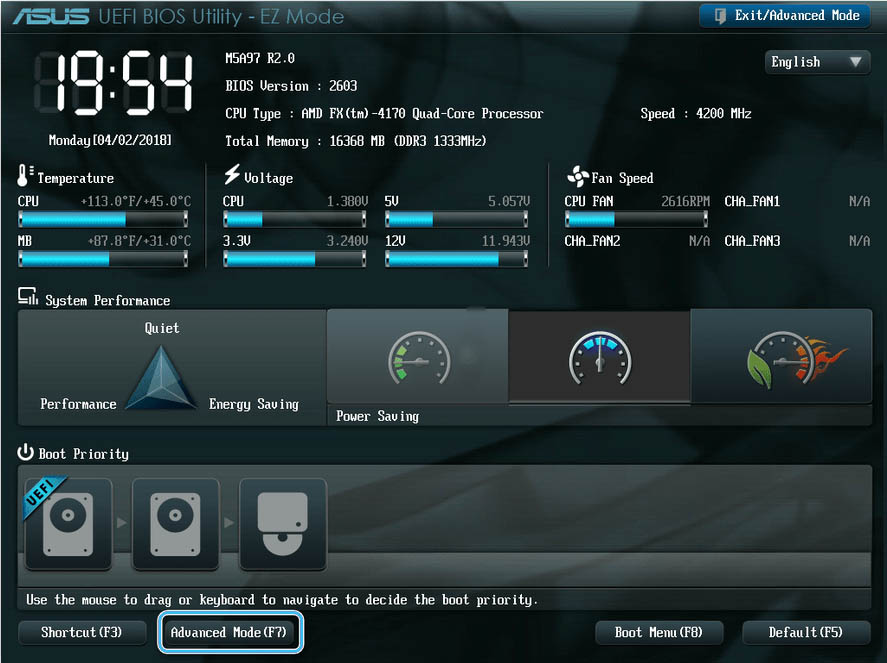
- En la pestaña AitWeaker encontramos control de tiempo DRAM: aquí puede cambiar los valores de los tiempos;
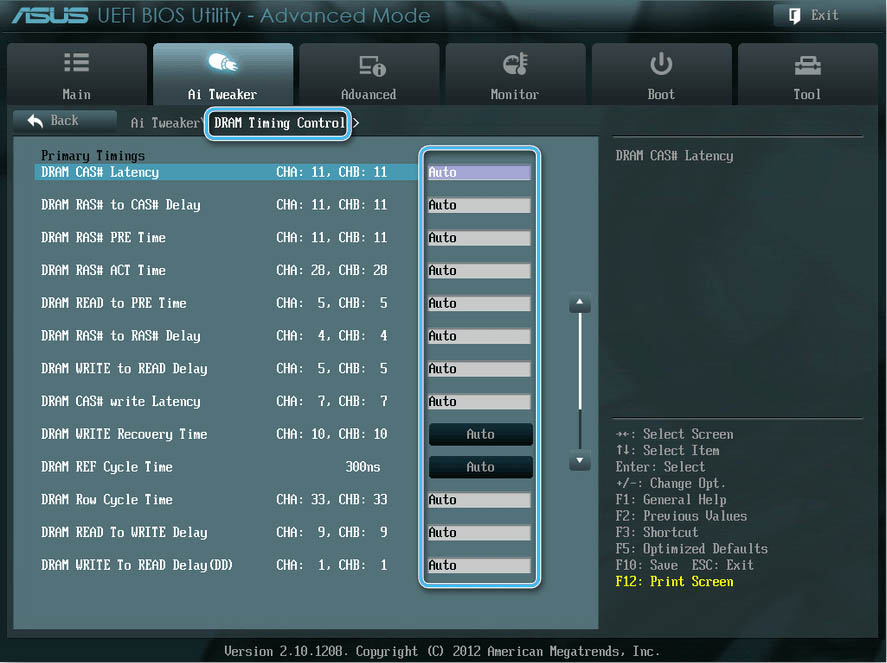
- Mantenemos los cambios y dejamos el BIOS.
Si lo desea, en la configuración del BIOS de la UEFI, los usuarios experimentados pueden ajustar otros parámetros en la pestaña AI Tweaker: elija una frecuencia de reloj (frecuencia de memoria), aumente el gráfico de memoria (control de conducción DRAM), cambie el voltaje enviado a voltaje de RAM. D.
Diagonación de los componentes de la computadora
Los usuarios a menudo buscan aumentar los indicadores de componentes (memoria, procesador, tarjeta de video), que en el futuro, en particular con una dispersión incorrecta, puede conducir a diversas fallas, incluido el error 0x00000124. Entonces, si tales acciones se llevaron a cabo en la víspera, la razón del error es obvia, así como su eliminación. Para deshacerse del mal funcionamiento, debe devolver la configuración realizada al estado primario, es decir, los cambios comprometidos. Dependiendo del componente o software, a través del cual se realizó la aceleración, es necesario eliminar la configuración en la aplicación o el BIOS, puede verificar si el error ha desaparecido.
Comprobando HDD
Una de las razones del error de WHEA_UNTORRECTABLE_Error con un código 0x00000124 puede ser un mal funcionamiento del disco duro. Si se encuentran sonidos de trabajo atípicos, es probable que se comunique con el servicio, ya que en este caso es probable que sea daños mecánicos en el dispositivo. Si el disco duro funciona de la misma manera que siempre, puede hacer frente al problema usted mismo. Verifique el disco para ver la presencia de errores del sistema de archivos, que se acumula los sectores malos con una forma de software se pueden incorporar usando Windows o a través de un tercero.
Herramienta estándar del sistema operativo para verificar una utilidad rígida de disco chkdsk (disco de verificación). Comienza desde la terminal, escanea HDD y elimina el mal funcionamiento detectado. Lanzamos el proceso de escaneo de la siguiente manera:
- Abrimos la línea de comando (administrador) a través del menú "Inicio" o de otra manera;
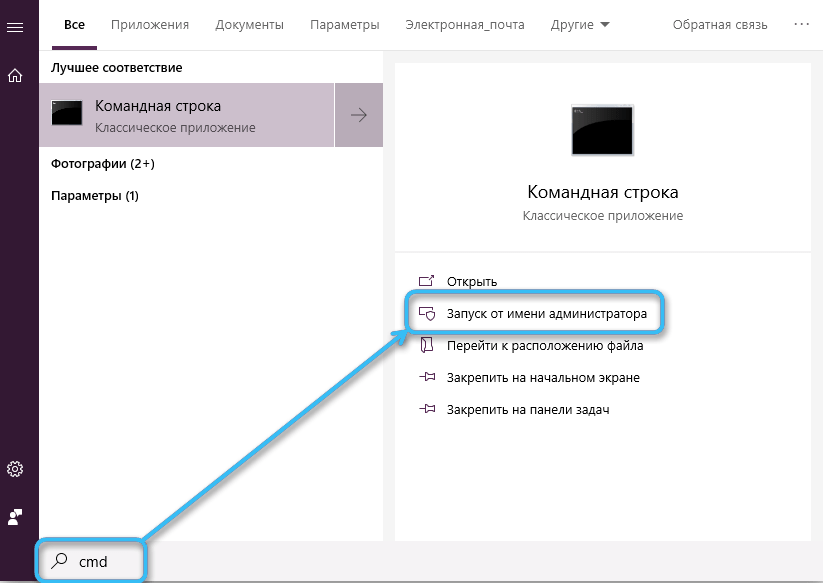
- Prescribimos el comando chkdsk c: /f /ri, haga clic en la tecla ENTER;

- Al final del escaneo en la ventana del terminal, aparecerán los resultados.
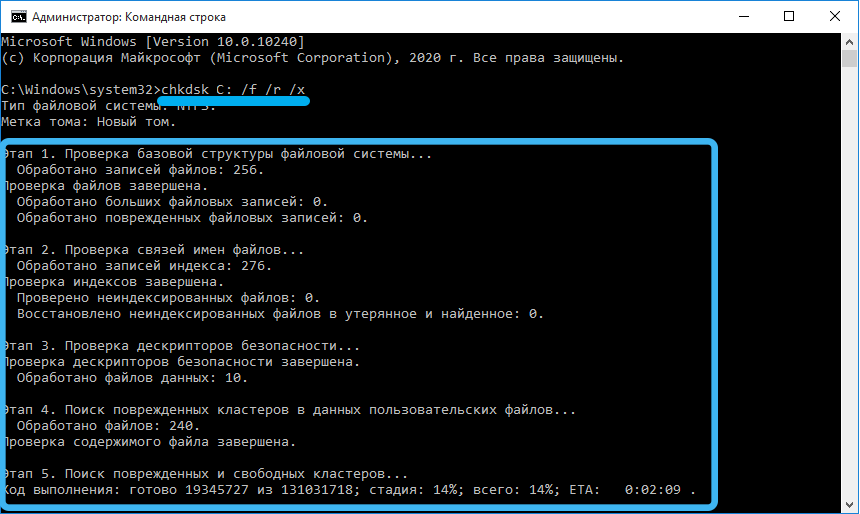
Para verificar el disco para la presencia de bloques malos, daños a los sectores, puede usar software de terceros. La utilidad de Victoria HDD está haciendo frente a la tarea, hay opciones de programa: para trabajar en el sistema operativo o en el BIOS.
Eliminación del sobrecalentamiento de la computadora
El régimen de temperatura de la computadora es importante para mantener normalmente, ya que el sobrecalentamiento de los componentes puede conducir a consecuencias desagradables. Sucede que un error 0x00000124 en una pantalla azul solo habla de sobrecalentamiento. Para el diagnóstico, puede usar el software especial y el termómetro infrarrojo si es necesario.
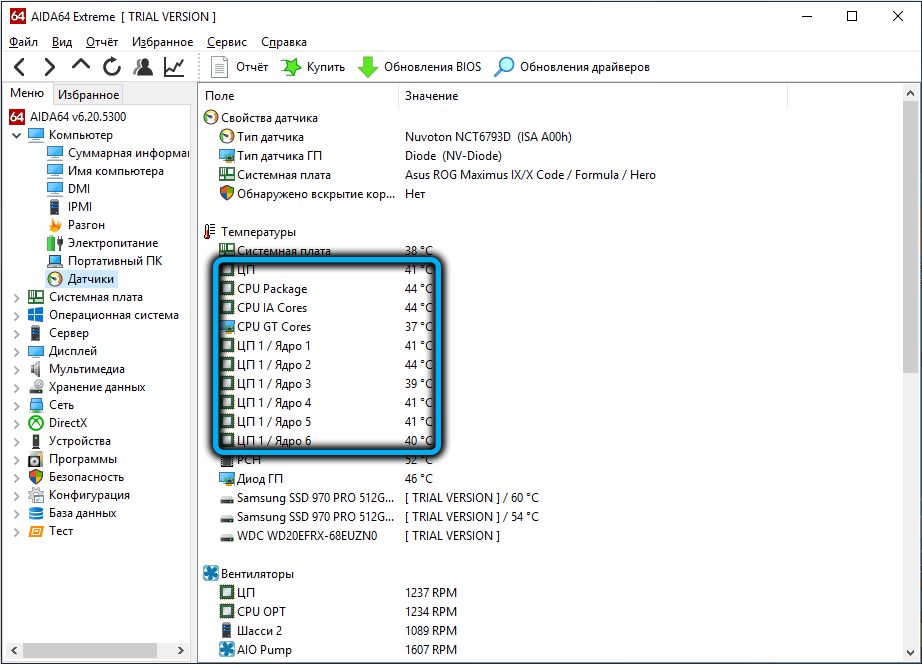
Entre los programas existentes, la utilidad AIDA64 se mostró bien, a través de la cual se verifica la temperatura del procesador, la tarjeta de video, las placas base y otros componentes. Si se identifican los indicadores aumentados (80 ﹾ o más), es probable que se encuentre la causa del error.
Para reducir la temperatura, se utilizan varios métodos: aceleración de la rotación del enfriador, reemplazando la pasta térmica, reemplazando el sistema de enfriamiento para el componente problemático, etc. Reducción de la temperatura a los valores normales, se deshará del problema.

Instalación de una fuente de alimentación más potente
La desventaja de la potencia se refleja en la operación del sistema y causa no solo errores críticos de BSOD, sino también una serie de otros problemas, como cierres de computadora frecuentes, reinicios de emergencia, la incapacidad de lanzar PC y otros fenómenos similares. Se debe reemplazar una fuente de alimentación débil que no proporciona la cantidad requerida de componentes de energía de la computadora. En ausencia de documentación o cuadros de BP, se puede encontrar información sobre las características desde la etiqueta en el dispositivo en sí. Para llegar a él, debe eliminar la cubierta lateral de la unidad del sistema.

Actualización de BIOS
La versión obsoleta de BIOS es una fuente de muchos problemas, entre los cuales la aparición de una pantalla azul. En los sitios de los fabricantes de placa base, siempre puede encontrar versiones actualizadas del software de servicio para descargar el software correcto y eliminar el problema.
El algoritmo de las acciones es simple:
- Determinar el modelo de placa base. Windows puede hacer esto utilizando el software tercera parte (por ejemplo, AIDA64 Extreme o DR.), así como tomar información de la documentación o del dispositivo en sí.
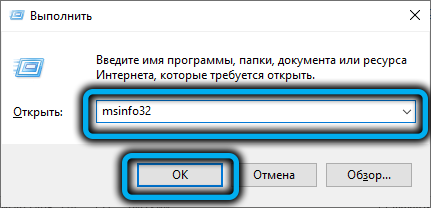 CONSEJO. La información sobre el sistema, incluida la versión del BIOS, es fácil de descubrir mediante la consola "Ejecutar" (WIN+R) y el comando MSINFO32.
CONSEJO. La información sobre el sistema, incluida la versión del BIOS, es fácil de descubrir mediante la consola "Ejecutar" (WIN+R) y el comando MSINFO32.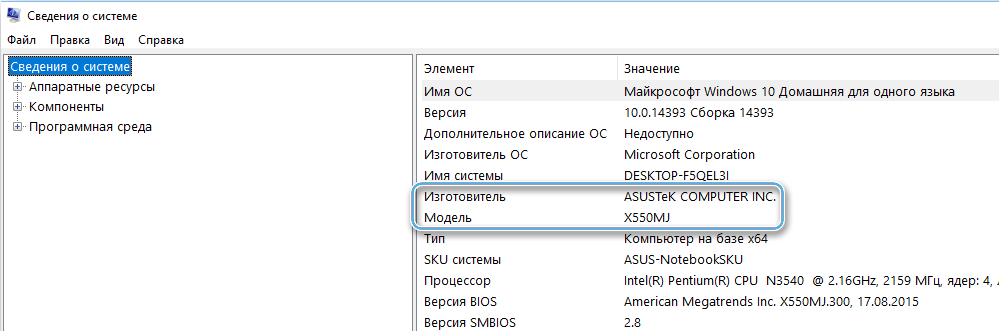
- Descargue el firmware fresco del sitio del fabricante de la placa base. Después de descargar, desempaquete una unidad flash (en formato FAT32).

- Instale la actualización en uno de los métodos apropiados (a través de BIOS, desde el sistema operativo o utilizando una utilidad del fabricante). Primero debe familiarizarse con las instrucciones en el sitio.
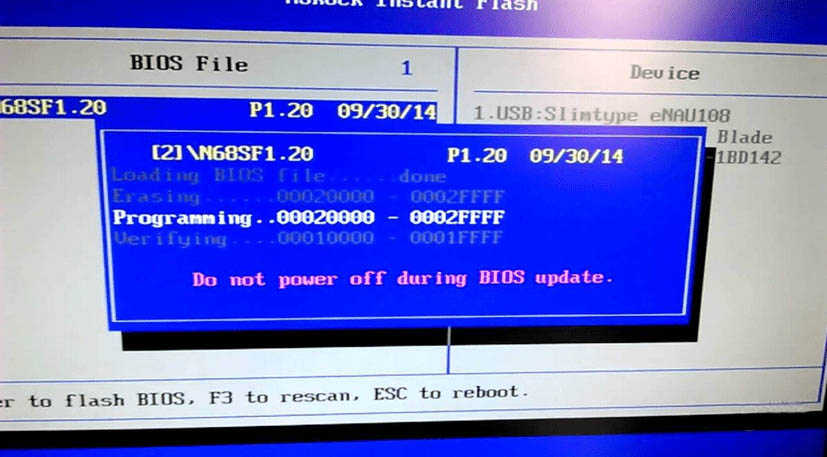
A pesar de las numerosas razones que provocan el error BSOD con el código 0x00000124, habiendo monitoreado el momento de la aparición de la falla y alternativamente utilizando los métodos de solución disponibles, a menudo puede deshacerse del problema sin recurrir a la ayuda de especialistas. Si estamos hablando del desglose del hardware, sin las habilidades apropiadas, no debe repararse, es mejor comunicarse con el Centro de Servicio.
- « No se encontró el punto de entrada en el procedimiento CREEDXGiFactory2 cómo resolver el problema
- Cómo grabar un video desde la pantalla de un dispositivo móvil en Android »

